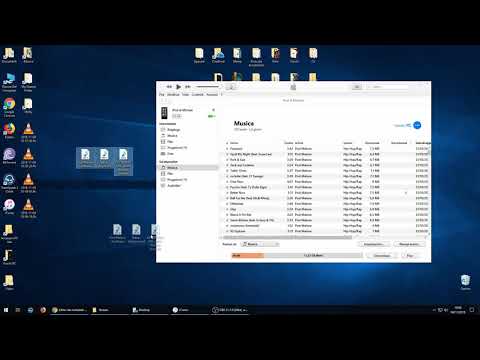Questo articolo di wikiHow ti mostra come cancellare Headspace. Headspace è un'app che mira a migliorare le capacità di meditazione e le qualità del sonno degli utenti. L'app funziona in abbonamento che può essere addebitato mensilmente o annualmente. Tuttavia, se non desideri più pagare per il servizio, c'è un modo semplice per annullare l'abbonamento. Se desideri fare un ulteriore passo avanti, puoi anche disattivare il tuo account.
Passi
Metodo 1 di 3: Annullamento utilizzando un browser

Passaggio 1. Visita il sito Web di Headspace con un browser
Gli abbonamenti non possono essere annullati tramite l'app, quindi utilizza un browser desktop o mobile per questo processo. Visita il sito Web di Headspace andando a questo URL:

Passaggio 2. Accedi al tuo account
Nell'angolo in alto a destra della finestra, vedrai "Accedi" direttamente a sinistra del grande pulsante arancione che dice "Registrati gratuitamente". Facendo clic su "Accedi" verrai indirizzato a una pagina che richiede di inserire il tuo indirizzo e-mail e la password.

Passaggio 3. Fai clic sul tuo nome nell'angolo in alto a destra
Una volta effettuato l'accesso, dovresti vedere il tuo nome nell'angolo in alto a destra dell'app. Fare clic su questo per accedere alle impostazioni dell'account.
Se stai utilizzando un browser mobile, vedrai "Profilo" invece del tuo nome

Passaggio 4. Seleziona la scheda Account
Ora vedrai tre schede tra cui scegliere: Statistiche, Viaggio e Account. Fai clic su "Account", che sarà la scheda completamente a destra.

Passaggio 5. Scorri verso il basso e fai clic su Gestisci accanto al tuo abbonamento
Proprio sotto la tua password, vedrai l'opzione "Stato abbonamento". Accanto a quell'opzione, vedrai "Gestisci" in un grande testo arancione. Fare clic su questo per procedere.

Passaggio 6. Fare clic su Modifica abbonamento
Ora sarai su una pagina che elenca il tuo abbonamento attuale. Trova l'opzione "Cambia abbonamento" e fai clic su di essa.

Passaggio 7. Selezionare Disabilita rinnovo automatico
La selezione di questa opzione impedirà a Headspace di rinnovare l'abbonamento alla fine del ciclo di fatturazione corrente. Potrai comunque accedere e utilizzare l'app per il resto del tempo che hai già pagato.
Metodo 2 di 3: annullamento tramite iTunes

Passaggio 1. Apri l'app Impostazioni
Se hai acquistato l'abbonamento Headspace tramite iTunes, puoi utilizzare il tuo iPhone per annullare l'abbonamento. L'app "Impostazioni" ha uno sfondo grigio chiaro e un'icona grigio scuro che assomiglia a una serie di ingranaggi. Tocca questo per aprirlo e iniziare.

Passaggio 2. Tocca il tuo nome nella parte superiore delle impostazioni
Nella parte superiore dell'app "Impostazioni", vedrai il nome associato al tuo account. Tocca questo.

Passaggio 3. Seleziona iTunes e App Store
Trova "iTunes e App Store" nel menu e toccalo. Questa opzione sarà accanto a un'icona blu con tre linee bianche a forma di "A".

Passaggio 4. Fai clic sul tuo ID Apple
Nella parte superiore dello schermo, vedrai "ID Apple" e il tuo indirizzo e-mail, che sarà blu brillante. Toccando questo si aprirà un menu a comparsa.

Passaggio 5. Tocca Visualizza ID Apple
Nella parte superiore del menu a comparsa, vedrai di nuovo "ID Apple". Assicurati di selezionare questa opzione.

Passaggio 6. Tocca Abbonamenti
Nella parte inferiore dello schermo, ora vedrai "Abbonamenti". Scorri verso il basso se necessario, quindi fai clic su di esso per rivedere tutti i servizi a cui sei attualmente abbonato.

Passaggio 7. Trova e seleziona Spazio di testa
A seconda del numero di abbonamenti che hai, potresti dover scorrere verso il basso per trovarlo. Trova Headspace nell'elenco, che dovrebbe essere accanto all'icona dell'app con il cerchio arancione, e toccalo.

Passaggio 8. Selezionare Annulla abbonamento
Verrai ora indirizzato a una pagina che elenca il tuo attuale piano di abbonamento e le altre opzioni che Headspace ha a disposizione. Trova l'opzione "Annulla abbonamento" e toccala per annullare Headspace.
Metodo 3 di 3: annullamento tramite Google Play

Passaggio 1. Apri l'app Google Play
Se hai acquistato il tuo abbonamento Headspace tramite Google Play, puoi utilizzare il tuo dispositivo Android per annullarlo facilmente. L'app Google Play ha uno sfondo bianco e un'icona triangolare blu, verde, rossa e gialla.

Passaggio 2. Tocca le tre linee orizzontali nell'angolo in alto a sinistra
Questo farà apparire il menu di Google Play.

Passaggio 3. Tocca Abbonamenti
Questa dovrebbe essere la terza opzione nel menu, direttamente sotto "Notifiche".

Passaggio 4. Trova Headspace nell'elenco degli abbonamenti
A seconda di quanti abbonamenti hai, potresti dover scorrere verso il basso per trovare Headspace. Una volta trovato Headspace, toccalo.

Passaggio 5. Selezionare Annulla abbonamento
Ciò interromperà il rinnovo automatico di Headspace alla fine del ciclo di fatturazione corrente.